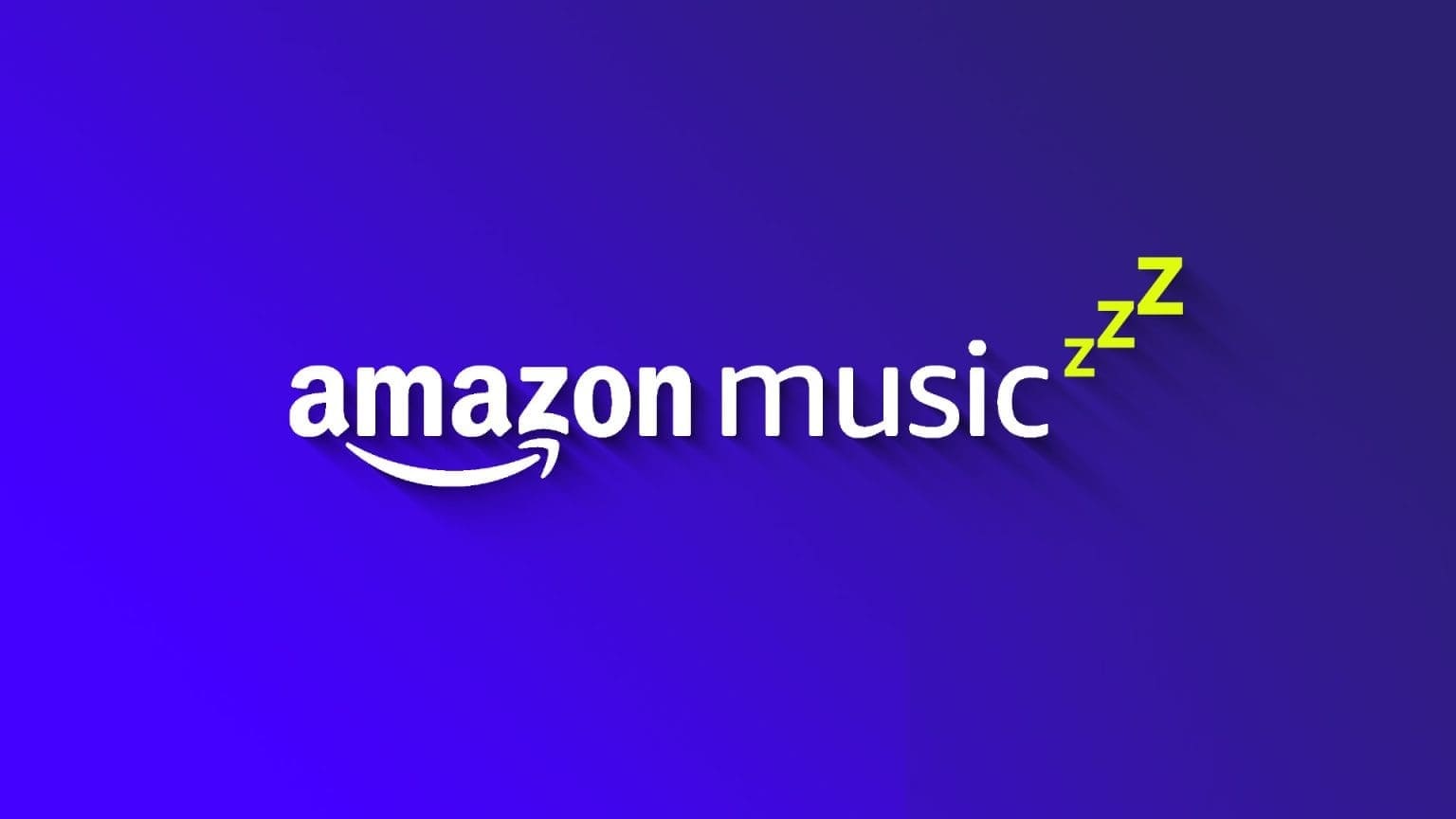La feuille de partage iOS offre un moyen pratique de partager l'information via des messages, des applications de médias sociaux et des e-mails. Il vous donne également accès à des actions contextuelles telles que Imprimer des documents au format PDF Et enregistrez des images, copiez des liens et même Exécuter des raccourcis. Cependant, avec autant d'options, la feuille de partage est également encombrée. La première ligne de la feuille de partage iOS indique que vous avez récemment utilisé les contacts pour vous permettre de partager rapidement des fichiers avec eux. Cette ligne n'est pas modifiable et change automatiquement en fonction des messages journal d'appel. Les contacts que vous avez appelés récemment apparaissent sous la forme d'un raccourci de partage rapide et il n'y a aucun moyen de modifier ce comportement. Cet article montrera comment modifier la feuille de partage sur iPhone uniquement pour afficher les options pertinentes. Bien que la feuille de partage iOS soit accessible à partir de plusieurs applications, nous utilisons Safari dans cet article.
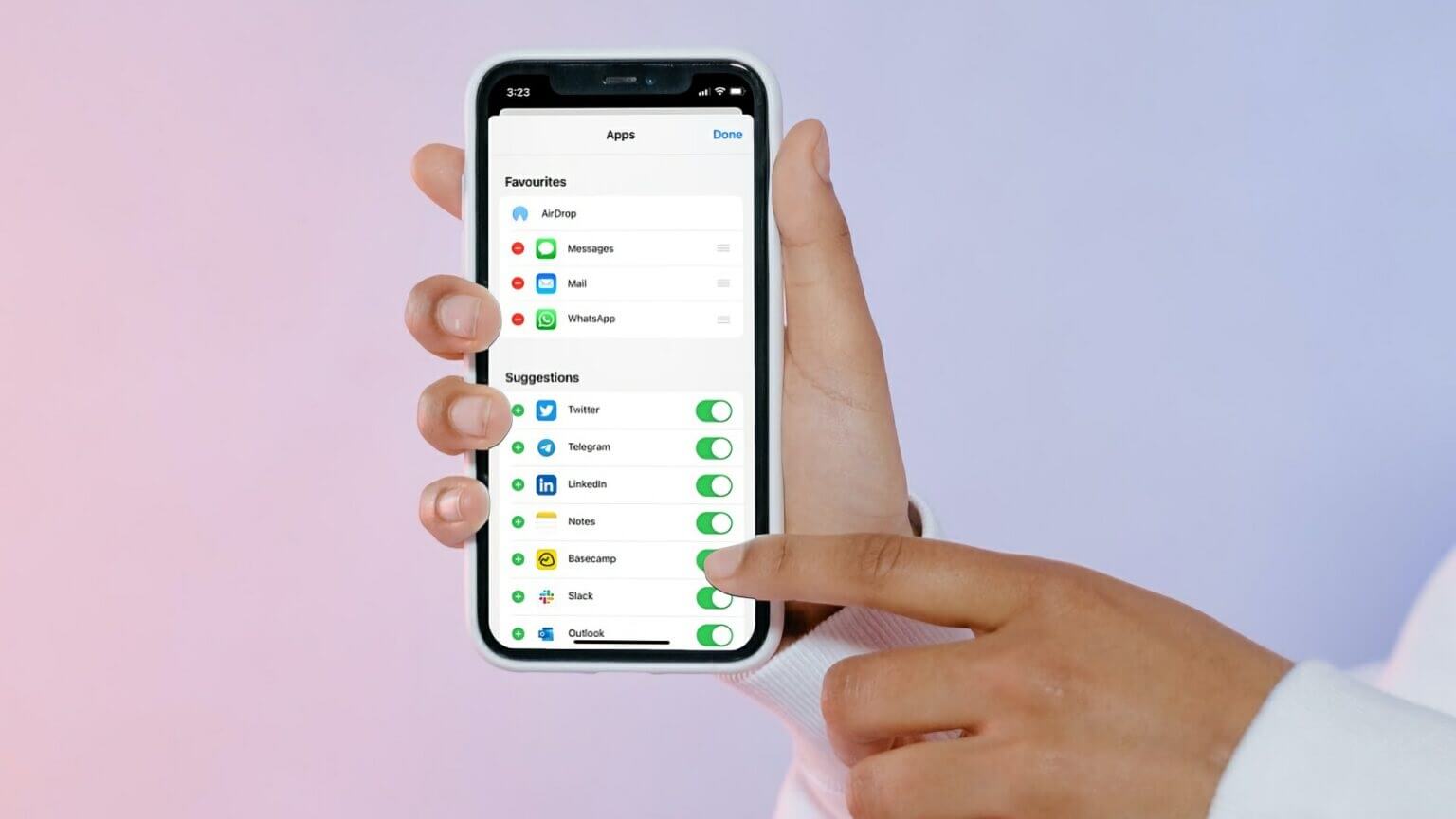
Ajouter des applications aux favoris
Sous la liste des contacts récents, vous verrez la liste des applications que vous pouvez utiliser pour partager des fichiers depuis votre iPhone. Les trois premières applications de la liste, AirDrop, Messages et Mail sont toujours là, tandis que les autres tournent en fonction de votre dernière utilisation.
iOS vous permet de modifier ce comportement en ajoutant des applications à votre liste de favoris. Les applications que vous ajoutez aux favoris apparaissent toujours en premier dans la feuille de partage. Ils continueront d'y apparaître à moins qu'ils ne soient supprimés.
Étape 1: Allumer Toute application prenant en charge la fonction Partager la feuille comme Des photos و Safari Etc.

Étape 2: Si vous utilisez Safari Ouvrez également n'importe quel site Web et appuyez sur Bouton Partager au milieu en bas de l'écran.

Étape 3: Balayez de droite à gauche dans une rangée Les applications jusqu'à ce que vous atteigniez la fin.
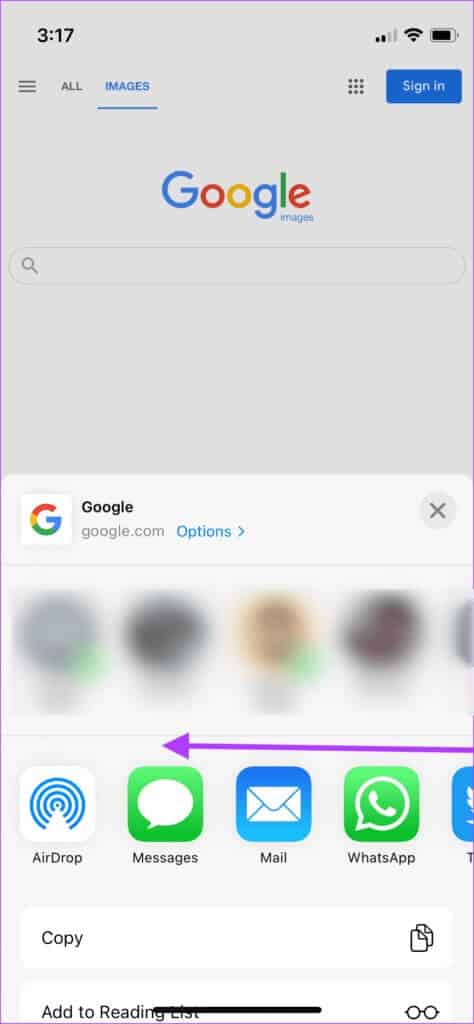
Étape 4: Appuyez sur Option en plus.

Étape 5: Clique sur Bouton Modifier En haut à droite.

Étape 6: Clique sur Bouton Plus à côté des applications que vous souhaitez ajouter aux favoris.
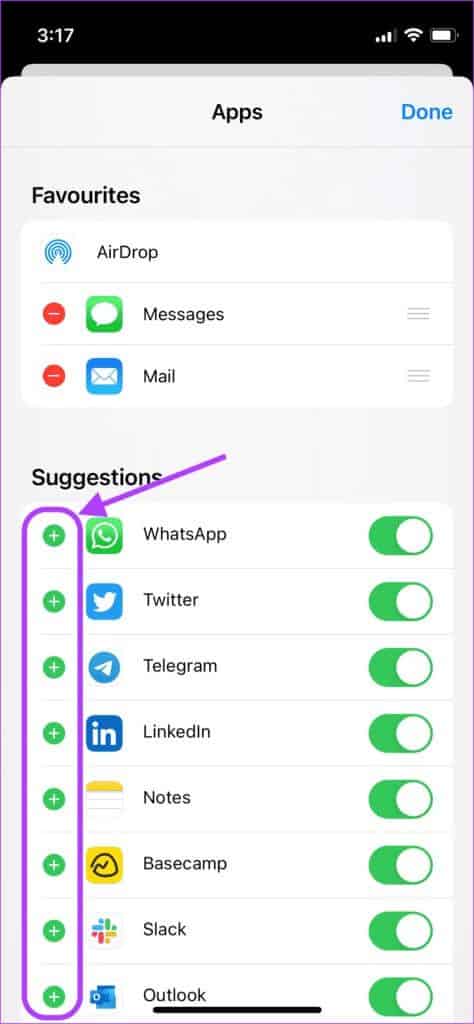
Étape 7: Après avoir ajouté Applications aux favoris , Clique sur Bouton Terminé En haut à droite.
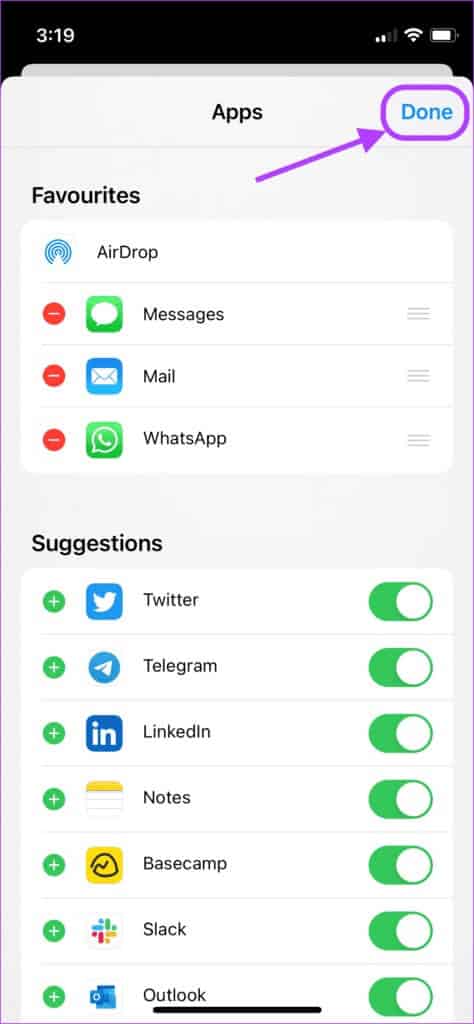
Supprimer des applications des favoris
Par défaut, AirDrop, Messages et Mail apparaissent comme favoris sur une feuille de partage. Bien que vous ne puissiez pas supprimer AirDrop de la liste, vous pouvez supprimer ou réorganiser d'autres applications et les remplacer par celles que vous souhaitez. Par exemple, si vous n'utilisez pas Mail Comme application de messagerie par défaut sur iPhone , vous pouvez la remplacer par n'importe quelle application de messagerie de votre choix.
Étape 1: Allumer Application Safari (ou Photos) sur votre iPhone et ouvrez un site Web.

Étape 2: Clique sur Bouton Partager En bas de l'écran.

Étape 3: glisser de droite à gauche dans rangée d'applications jusqu'à ce que vous atteigniez la fin.
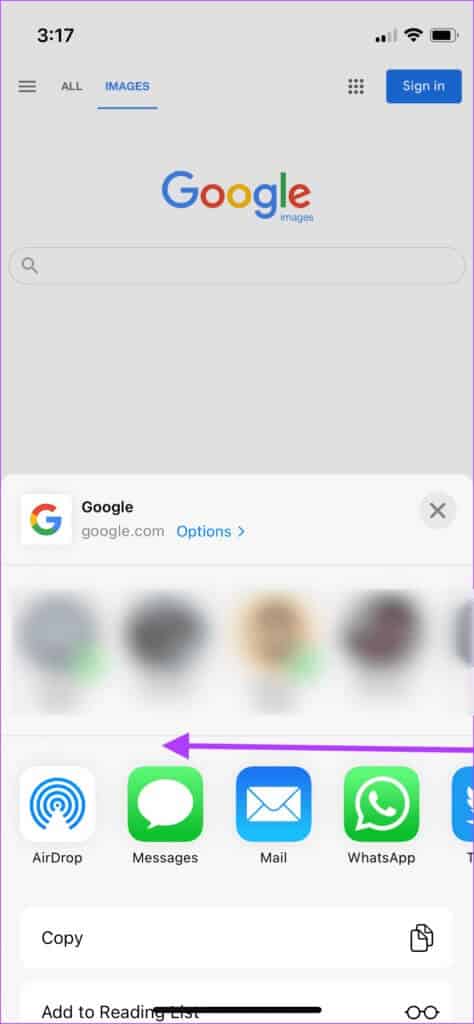
Étape 4: Clique sur options plus.

Étape 5: Clique sur Bouton Modifier En haut à droite.

Étape 6: Clique sur bouton moins (-) À côté des applications dans Rubrique Favoris.
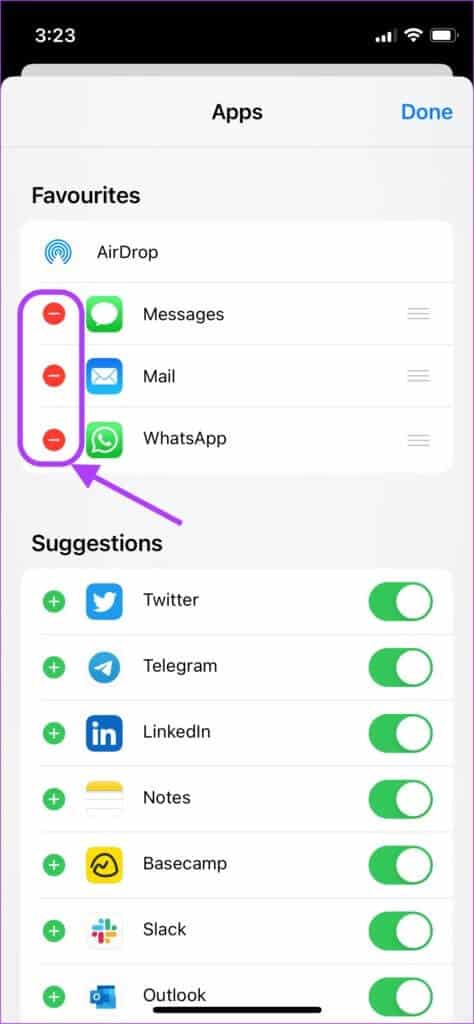
Étape 7: Clique sur Supprimer Pour supprimer L'application de Rubrique Favoris.
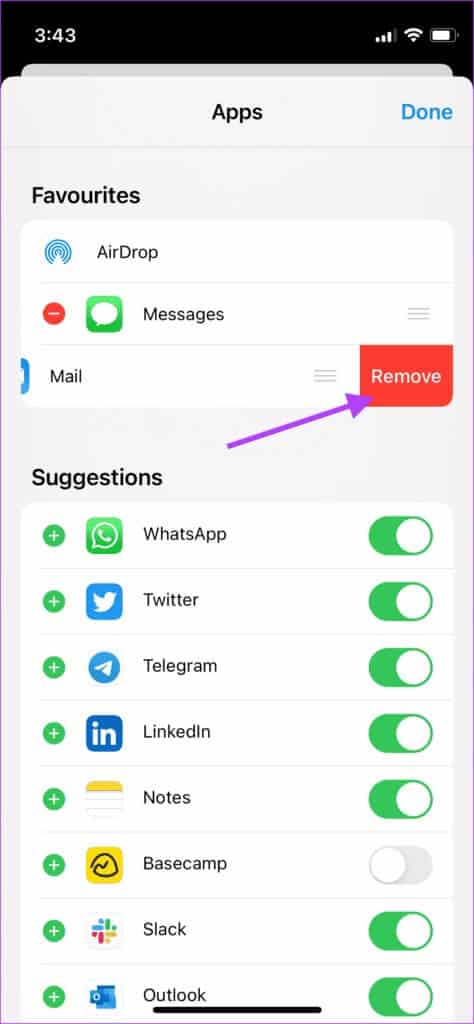
Étape 8: Si tu veux Modifier l'ordre des applications , appuyez et maintenez barre de direction Trois lignes et faites glisser pour réorganiser les applications comme vous le souhaitez.
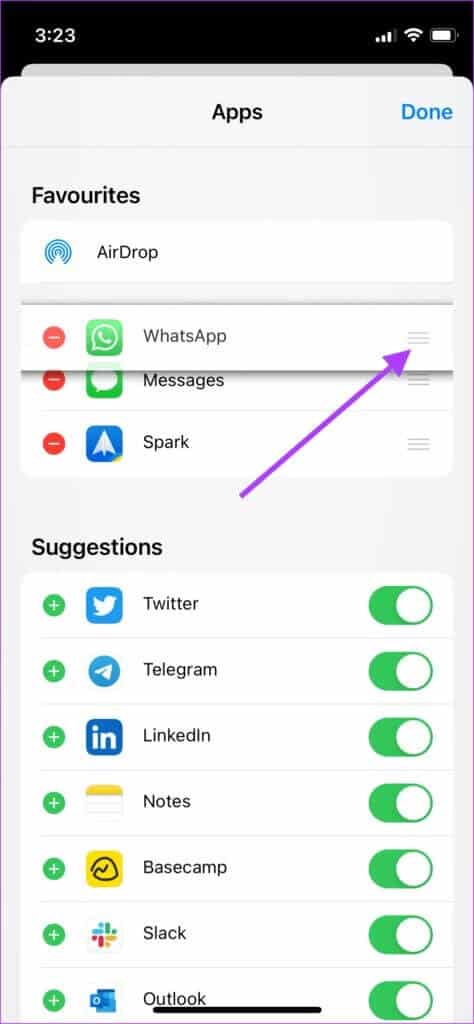
Étape 9: Clique sur Bouton Terminé en haut à droite pour enregistrer les modifications.
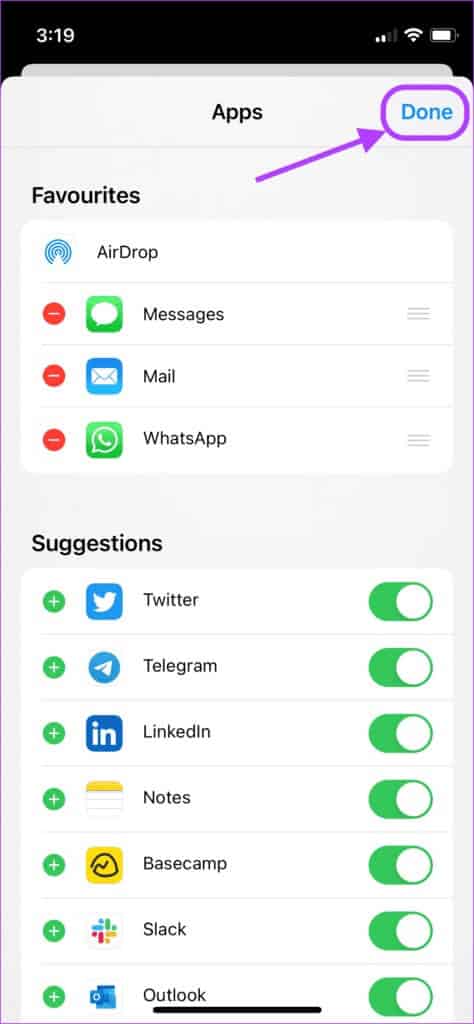
Activer ou désactiver les applications de SHEET
La feuille de partage vous montre également une sélection d'autres applications qui se réorganisent en fonction de votre modèle d'utilisation. Vous pouvez désactiver ces applications, afin qu'elles n'apparaissent pas dans la feuille de partage.
Étape 1: Allumer Application Safari sur votre iPhone et ouvrez Site web.

Étape 2: Clique sur Bouton Partager En bas de l'écran.

Étape 3: glisser de droite à gauche dans rangée d'applications jusqu'à ce que vous atteigniez la fin.
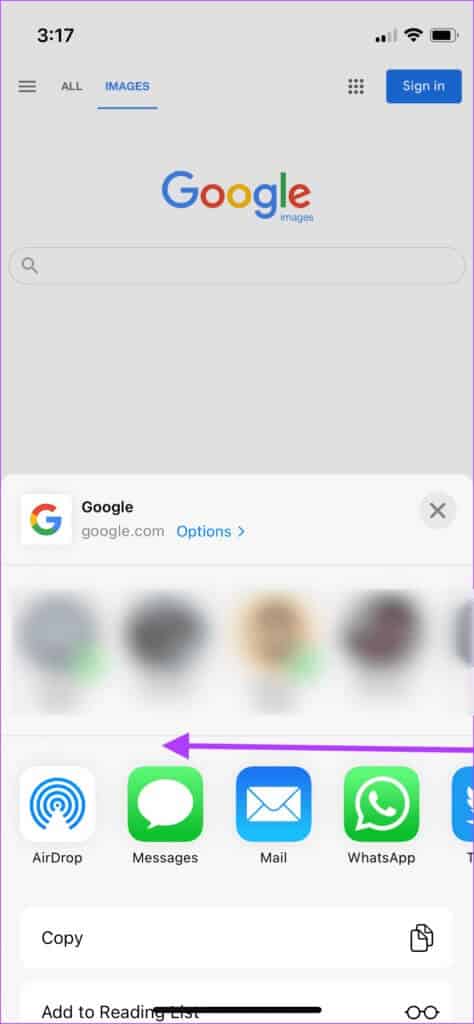
Étape 4: Clique sur options plus.

Étape 5: Clique sur Bouton Modifier En haut à droite.

Étape 6: Désactivez la bascule à côté des applications que vous ne souhaitez pas voir apparaître dans la feuille de partage. Clique sur Fait en haut à droite pour enregistrer les modifications.
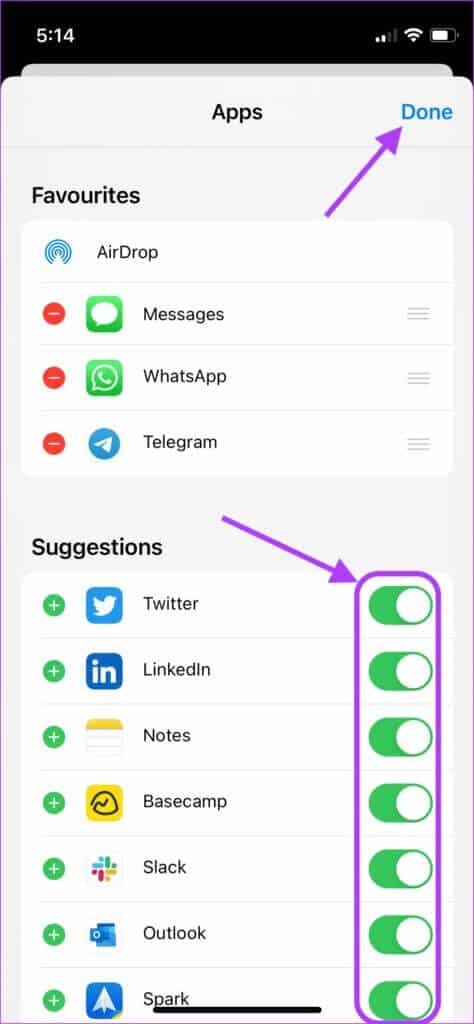
Étape 7: Si vous souhaitez rajouter ces applications à Partager la liste des feuilles , suivez les mêmes étapes et activez la bascule à côté de son nom et appuyez sur OK En haut à droite Pour enregistrer les modifications.
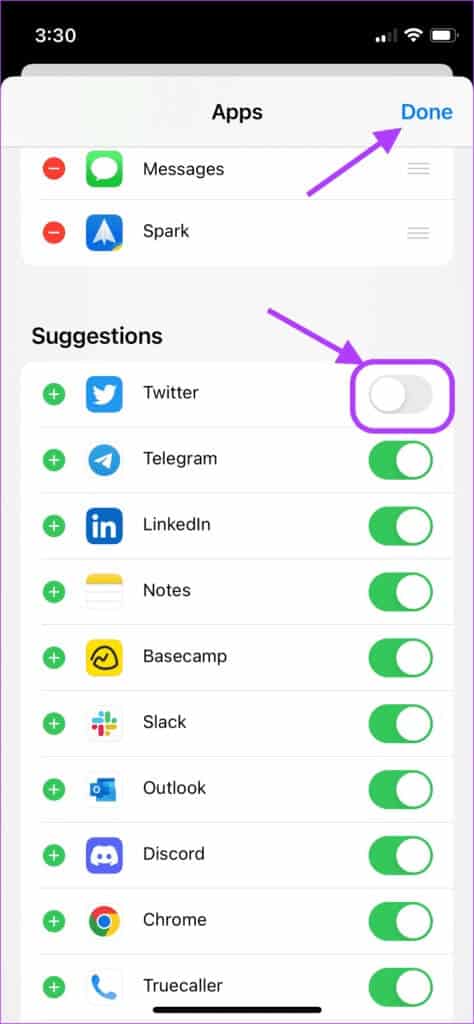
Modification des actions PARTAGER LA FEUILLE
Outre les applications, Share Sheet vous montre également diverses actions contextuelles. Notez que certaines actions peuvent changer en fonction de l'application que vous utilisez pour invoquer la feuille de partage. Par exemple, lorsque vous utilisez Share Sheet pour partager une image, vous verrez une action pour la définir comme fond d'écran, et ce ne sera pas le cas lorsque vous utiliserez Share Sheet dans Safari.
Par conséquent, vous devrez répéter ce processus pour chaque type d'application. Bien que cela prenne du temps, ce n'est pas grave car les étapes seront les mêmes et seules les actions que vous verrez seront différentes.
Étape 1: Allumer Application Safari sur votre iPhone et ouvrez Site web.

Étape 2: Clique sur Bouton Partager En bas de l'écran.

Étape 3: Faites défiler vers le haut pour voir Action Bouton Modifier Et cliquez dessus.
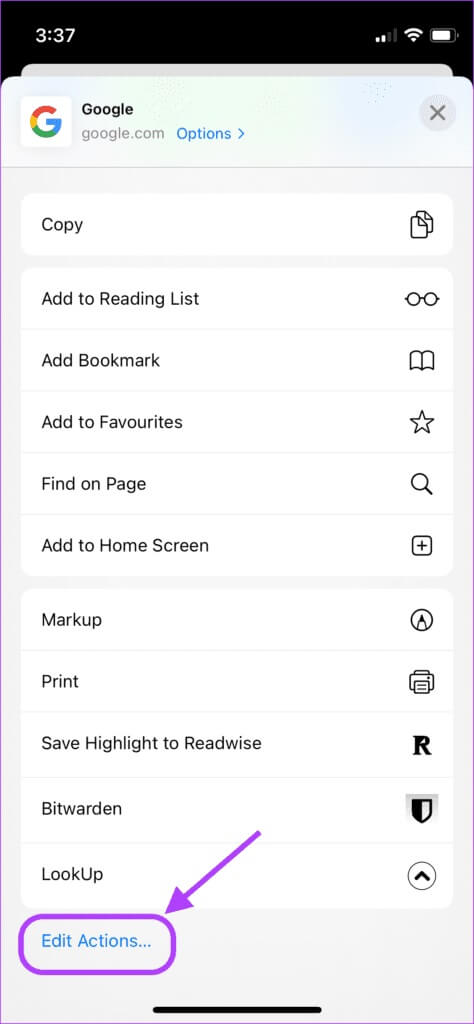
Étape 4: Clique sur Bouton Plus à côté de l'action que vous souhaitez voir dans Rubrique Favoris.
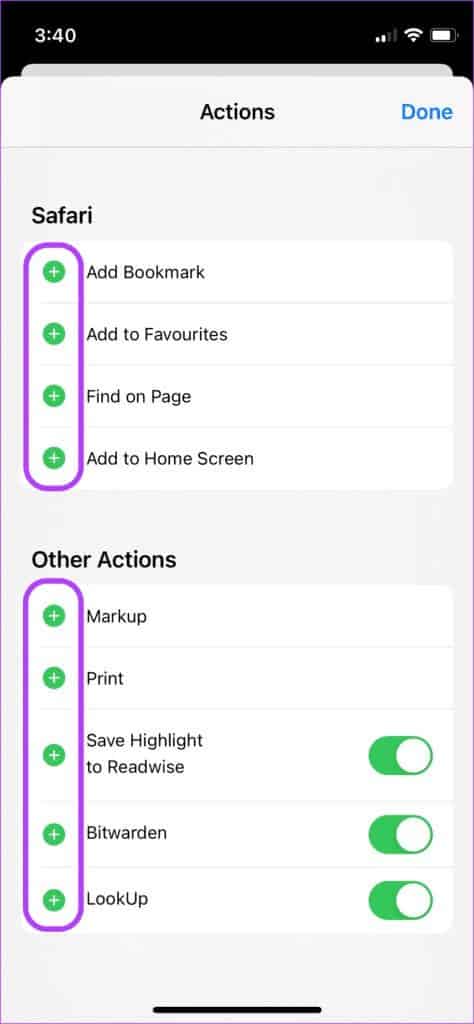
Étape 5: Clique sur bouton moins (-) Puis sur Supprimer Pour supprimer une action des favoris.
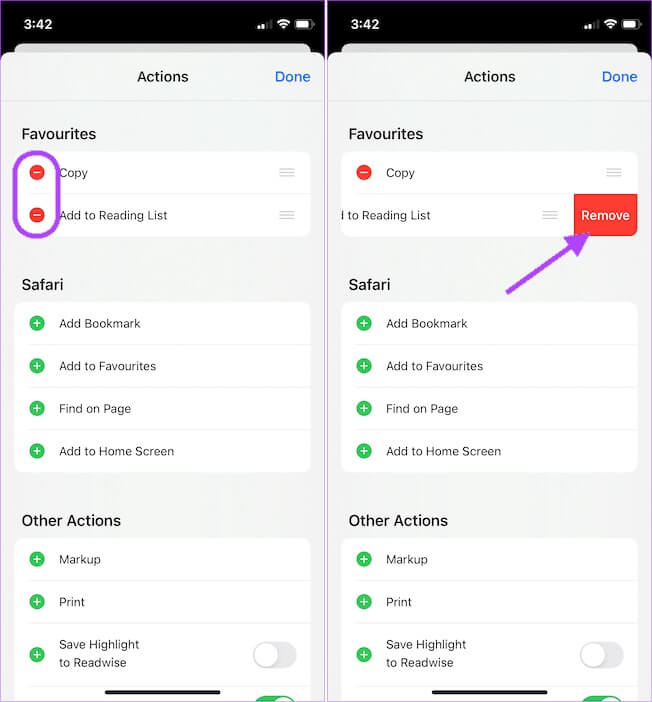
Étape 6: Sous Rubrique « Autres actions » , désactivez les actions supplémentaires fournies par les applications tierces que vous ne souhaitez pas voir.
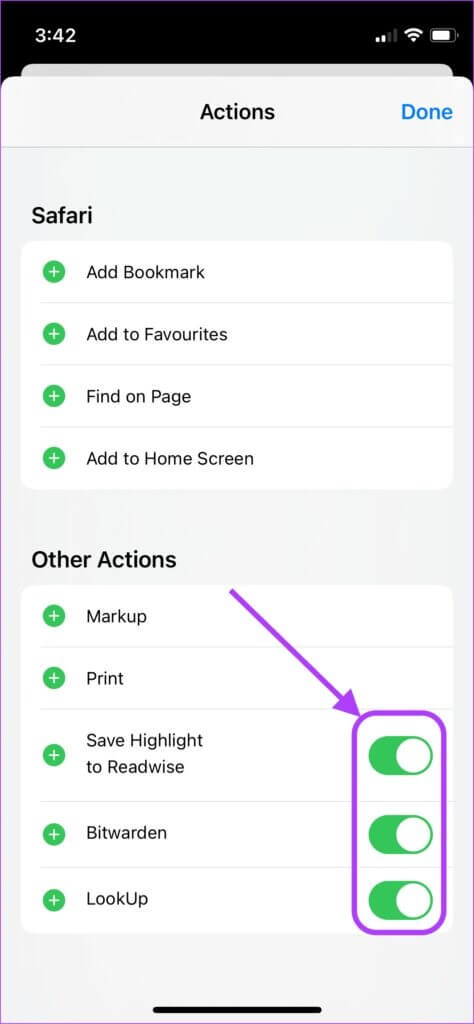
Étape 7: Si tu veux Répétez la procédure , suivez les mêmes étapes et activez la bascule à côté de son nom.
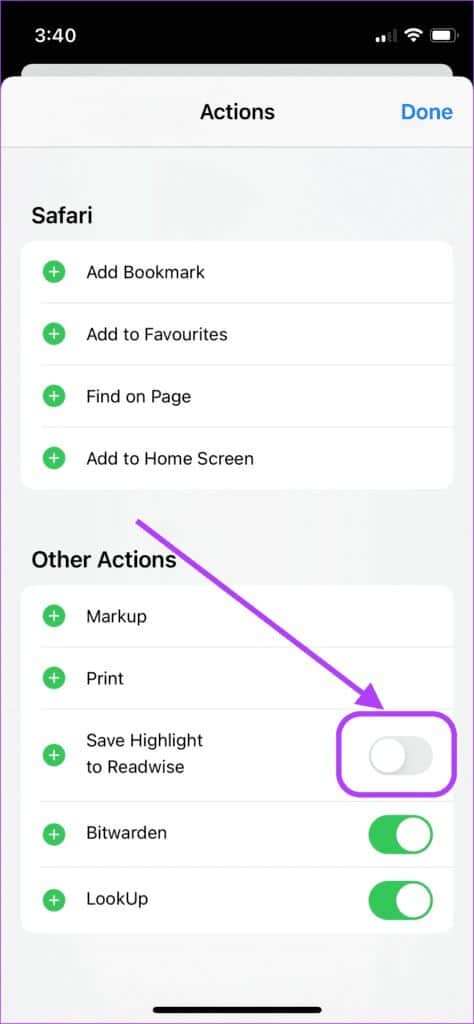
Étape 8: Clique sur OK Quand tu fais Toutes les modifications.
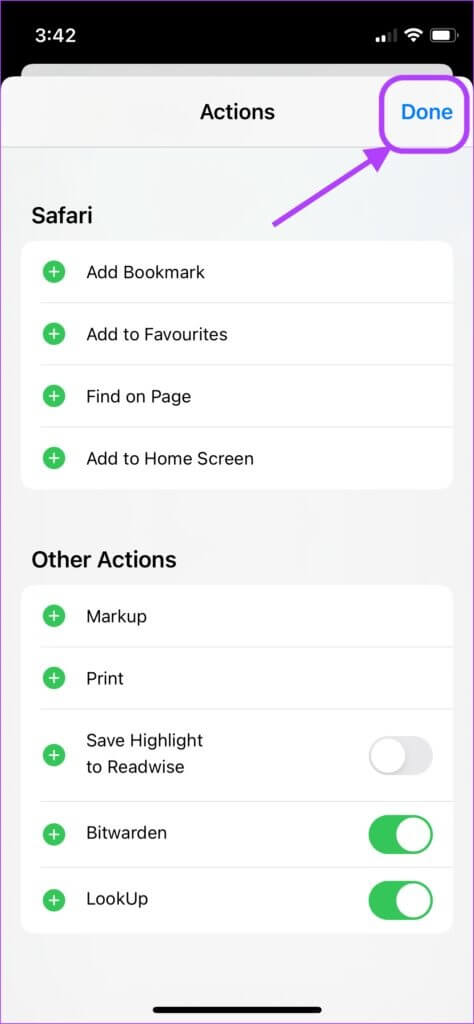
Modifiez la feuille de partage sur votre iPhone pour la rendre sans encombrement
Si vous avez suivi les étapes ci-dessus, il s'affichera Feuille de partage Désormais, seules les applications et les actions dont vous avez besoin. Il réduit l'encombrement et accélère l'accès aux options pertinentes. C'est tout dans ce guide. Si vous rencontrez des problèmes, suivez ce guide sur Comment modifier une feuille de partage sur iPhoneFaites-le nous savoir dans les commentaires ci-dessous, et nous vous aiderons.